22.2 部署更新
-
(可选)如果要使用部署阶段,请先进行设置(若您先前尚未设置)。
有关详细信息,请参见部分 20.2, 创建部署阶段。
-
在“ZENworks 控制中心”中,单击左侧窗格中的,然后单击选项卡显示“可用的系统更新”面板。
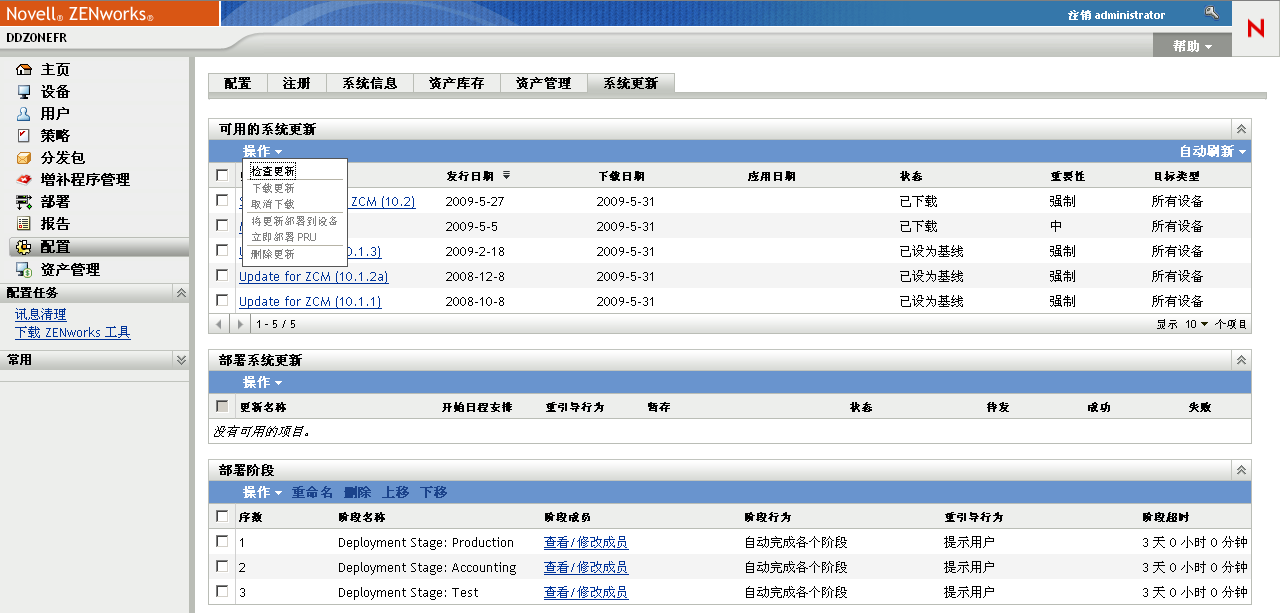
-
(视情况而定)如果未显示新的更新,请单击 > 。
下图说明可用的更新:

-
(可选)要查看可用更新的内容,请在列中单击更新的名称,显示“发行细节”页:

有关更多信息,请参见部分 24.0, 查看更新的内容。
-
要下载更新,请选中更新的复选框,单击 > 。
更新下载完成之后,其状态会自动更改为已下载。下载更新所需的时间取决于更新的大小和您的硬件配置。
一次可以下载多个更新,但每次只能部署一个更新。因为这些步骤对每个更新来说都是重复的,所以只需下载此次要部署的更新。
下图说明已下载的更新:
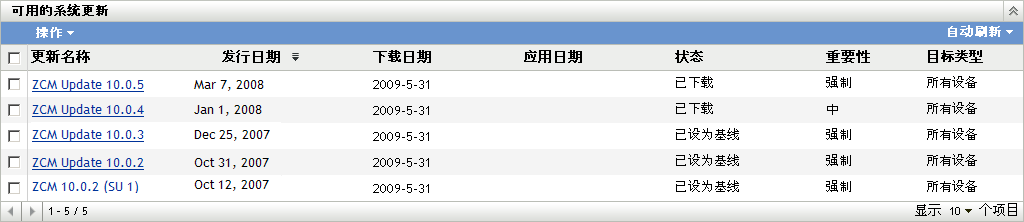
-
确定是否要部署下载的更新,然后选中其复选框。
一次只能部署一个更新。
如果要查看已下载的更新的内容,请参见部分 24.0, 查看更新的内容以获取有关查看已下载的更新的内容的指导。
要下载其他更新进行部署,请返回步骤 4。
-
单击 > 。
这会启动“创建系统更新部署向导”,以将更新部署到所有适用的设备。如果已启用了部署阶段,则可以使用它们。
“部署向导”可以为您提供许多选项,包括安排部署。
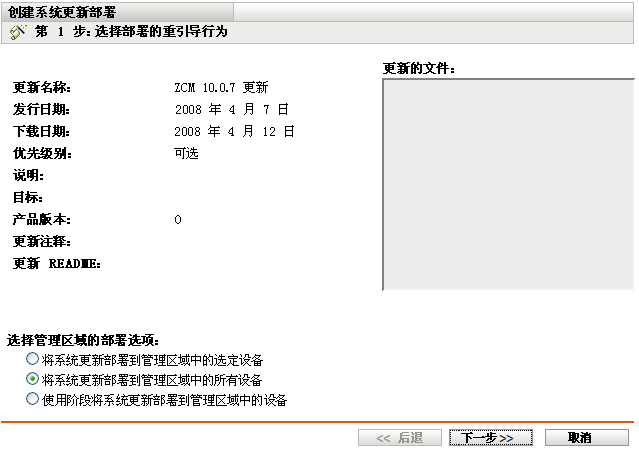
-
在“部署向导”中完成以下步骤:
-
在“选择系统更新和部署选项”页上,选择一个部署选项(所有这些选项都可以在后面的向导页中进行安排)。
注:建议您在将所选更新部署到其他主服务器和连接这些服务器的受管设备之前,最好先将这些更新部署到一台 ZENworks 主服务器上,具体取决于您 ZENworks 系统的大小。
建议您按顺序执行以下操作:
-
指定一台下载系统更新的 ZENworks 主服务器。
-
系统更新处于状态后,仅将更新指派给前面所选的指定主服务器。
-
刷新服务器上的 ZENworks 代理,完成系统更新,然后重引导服务器。
-
服务器重启动并运行后,更新系统中的其他主服务器,然后再更新受管设备。
在生产环境中,建议您使用选项,先更新第一台主服务器,再更新其余主服务器,然后再更新受管设备。或者,您应使用选项,将更新部署到包含第一台主服务器的阶段,然后再将更新部署到包含其余主服务器和受管设备的其他阶段。
-
将系统更新部署到管理区域中的选定设备: 只将选定更新部署到您在步骤 8.e中选择的设备。不使用阶段。如果选择此选项,向导的下一页可让您选择部署中包含的设备重引导行为。
-
将系统更新部署到管理区域中的所有设备: 将选定更新部署到“管理区域”中的所有设备。不使用阶段。如果选择此选项,向导的下一页可让您选择部署中包含的设备重引导行为。
此选项不保证“ZENworks 服务器”会在受管设备之前得到更新。在大型 ZENworks 系统或生产环境中,建议您使用其他选项。
-
使用阶段将系统更新部署到管理区域中的设备: 选定更新只会部署到属于其中一个阶段的设备。这些阶段会一个接一个地执行;即,前一个阶段完成后,后面一个阶段才会开始。完成所有阶段后,将会运行阶段。如果选择此选项,由于按阶段设置了重引导行为,向导的下一页可让您为所有设备阶段选择重引导行为,该操作在所有其他阶段后自动运行。
有关阶段的详细信息,请参见部分 20.2, 创建部署阶段。
-
-
单击显示以下页:
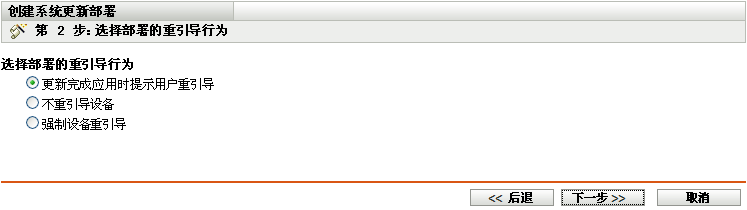
-
选择以下选项之一:
-
更新完成应用时提示用户重引导: 应用更新后,会立即显示重引导请求。如果用户最初拒绝重引导,则系统会定期请求用户重引导设备,直到设备重引导为止。这是默认值。
-
不重引导设备: 设备不会重引导。不过,系统会定期请求用户重引导设备,直到设备重引导为止。
-
强制设备重引导: 如果更新需要重引导,则应用更新之后,设备无需经过用户的介入便会自动重引导。
有些更新部署到设备之后,不需要重引导设备。但如果需要重引导来完成更新过程,则设备必须重引导,部署才能完成。
-
-
单击。
-
(视情况而定)如果在步骤 8.a中选择了,则会显示如下向导页:
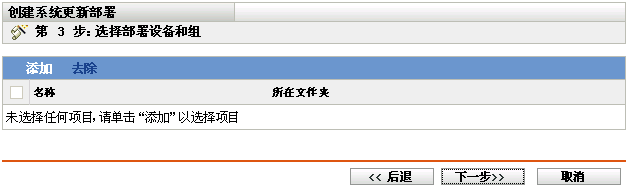
-
要将设备或组添加到部署配置中,请单击,浏览并选择更新部署中要包含的设备或设备组,然后单击。
-
单击显示“选择部署日程安排”页。
-
填写下列字段:
日程安排类型: 选择下列其中一个日程安排选项:
-
立即: 完成向导后立即部署更新。

-
特定日期: 根据设置的日程安排部署更新。对于选项会显示以下选项:
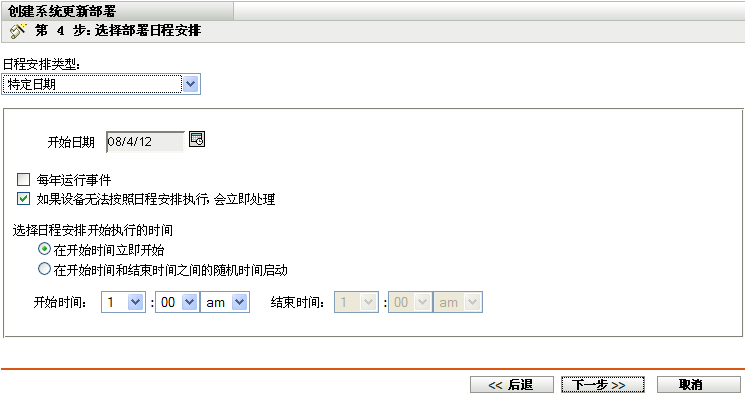
填写下列字段:
-
开始日期: 从日历中选择部署日期。
-
每年运行事件: 选择此选项将在每年的该开始日期部署更新。
-
如果设备无法按照日程安排执行,会立即处理: 请勿对更新使用此选项。它不适用于更新。
-
在开始时间立即开始: 可让您在指定的开始日期部署更新。
-
在开始时间和结束时间之间的随机时间启动: 可让您在指定时间段内的任意时间部署更新。填写字段。
-
-
-
单击显示“查看部署选项”页,然后查看信息。
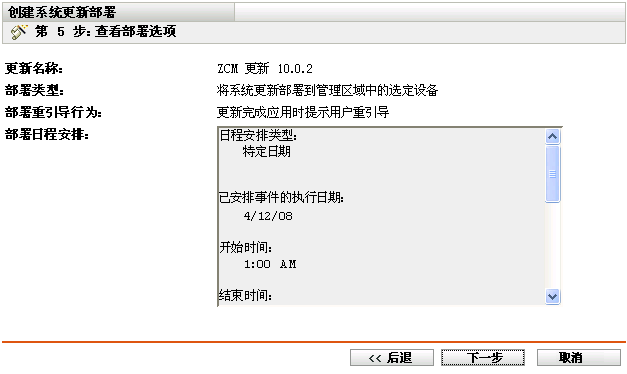
-
-
如果满意,请单击启动更新的部署;否则,请单击进行更改。
-
(视情况而定)如果您在步骤 8.h中将部署日程安排类型选为,则仅在下一个排定的设备刷新期间才会部署更新。不过,如果要立即将更新应用于设备,则必须使用以下其中一种方法手动刷新受管设备:
-
单击选项卡 > 选项卡 > 或,然后选中要刷新的设备旁的复选框,单击 > 。
-
在受管设备中,右键单击
 图标,然后单击。
图标,然后单击。
-
在 Linux 不受管设备上,打开终端,将当前工作目录更改为 /opt/novell/zenworks/bin/,然后执行 ./zac ref。
-
-
要查看更新部署的进度,请执行以下任意一项操作:
-
在“ZENworks 控制中心”内查看“系统更新”页上的面板:
-
当部署完成时,“可用的系统更新”面板会自动在列中显示已设为基线。
-
当部署完成时,“已部署的系统更新”面板会在其列表中显示该更新。
-
-
在部署更新的 Windows 设备上,右键单击 ZENworks 图标,然后选择打开“ZENworks 进度”对话框。
由于 Linux 设备不是 ZENworks 受管设备,没有 ZENworks 图标,所以无法在这些设备上查看下载进度。
会显示更新 MSI 文件的下载进度。下载完成后会自动关闭对话框,且选项将变灰。
5 分钟后会关闭设备上的所有 ZENworks 服务。然后会安装 MSI(针对 Windows)或 RPM(针对 Linux)并重启动各服务。
-
-
验证是否已成功部署更新:
-
要验证是否已安装 MSI 或 RPM 以及更新过程是否完成,请查看以下日志文件:
Windows: 安装路径\novell\zenworks\logs\systemupdate.log
Linux: /var/opt/novell/log/zenworks/SystemUpdate.log
您还可以查看以下文件是否存在(Windows 和 Linux 的路径相同):
installation_path\novell\zenworks\work\system-update\systemupdate.ini.timestamp
-
测试设备上的 ZENworks 软件,以确保其工作正常。
-
要确保更新已部署,请执行下列其中一项操作来确定版本号是否已增加(例如,ZENworks 的第一个更新应将值从 10.0.x 更改为 10.0.2):
-
打开“Windows 注册表”并浏览到以下项:
HKEY_LOCAL_MACHINE/Software/Novell
对于 注册表项,更新过程应该已提升了 值。
-
在 Windows 设备上查看以下文件:
Installation_path\Novell\ZENworks\version.txt -
在 Linux 设备上查看以下文件:
/etc/opt/novell/zenworks/version.txt
-
-
-
(视情况而定)如果您接收到部署阶段已完成的电子邮件通知,并准备开始下一个阶段,请转至“已部署的系统更新”面板,然后单击 > 。
-
要部署其他更新,请从步骤 4开始重复。